Novo na vašem iPadu s iOS11 je povlačenje i ispuštanje (skraćeno na D&D.) A sjajna vijest je da je povlačenje i ispuštanje ŠIROM SUSTAVA, što znači da sada možete premještati tekst, kontakte, bilješke, podsjetnike, slike, URL-ove, karte, datoteke, pa čak i privitke iz jedne aplikacije u još. Sve što je potrebno je jedan dodir i držanje (dugi pritisak) da podignete svoj sadržaj i povučete ga u drugu aplikaciju.

Stoga samo naprijed i povucite i ispustite između aplikacija kao što su Mail, Bilješke, Podsjetnici, Karte, Kontakti, Poruke, čak i Safari.
Sadržaj
- povezani članci
- Povuci i ispusti u iOS-u 11 i novijim: Osnovni pokreti
- D&D jednu datoteku
- D&D više stavki
- D&D u vaš Dock
- Otkaži povlačenje i ispuštanje
- Povucite i ispustite u Kartama
- Prijeđite iz jedne ruke u drugu
- D&D štiti podatke
- Potpuno podržane od Apple-a i aplikacije trećih strana!
-
Želite D&D na svom iPhoneu?
- Vezane objave:
povezani članci
- Kako koristiti svoj iPad Dock u iOS11
- Kako koristiti automatsko postavljanje u iOS11
- Koristite tipku za Siri u iOS11
- Apple Notes iOS 11, 3 sjajne značajke za korištenje danas
- Prilagodite svoj kontrolni centar u sustavu iOS 11 i novijim
Povuci i ispusti u iOS-u 11 i novijim: Osnovni pokreti
Lift: Dugo pritisnite za odabir sadržaja 
Opterećenje: Dodirnite za dodavanje više sadržaja. Zadržite pokazivač miša za navigaciju kamo želite da sadržaj ide (zeleni znak plus + pokazuje koje aplikacije podržavaju D&D) 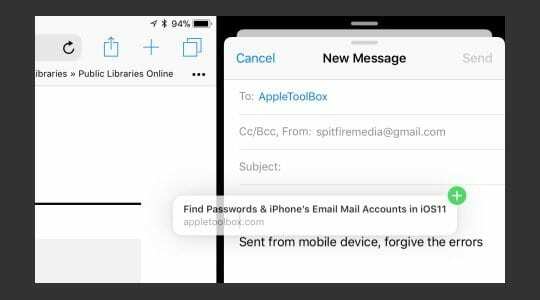
Spustiti: Ispustite sadržaj (za kopiranje ili premještanje) i on će se popuniti u vašoj aplikaciji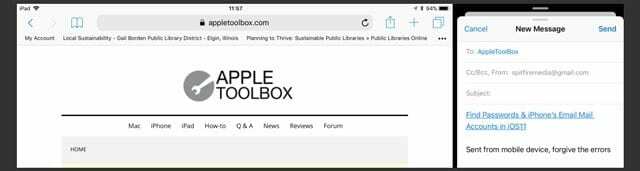
D&D jednu datoteku
Najlakši način za D&D na vašem iPadu je otvaranje dvije aplikacije na podijeljenom zaslonu. Na primjer, Fotografije i Poruke. Otvorite Fotografije, a zatim zgrabite Poruke s Dock-a i spustite ih na lijevu ili desnu stranu iPada – zadržite Poruke kao sloj ili povucite gornju karticu prema gore za način rada podijeljenog zaslona. Sada kada se obje aplikacije pokreću jedna pored druge, dodirnite sliku iz Fotografija i povucite je u Poruke, a zatim je ispustite. To je tako lako!
Korak 1 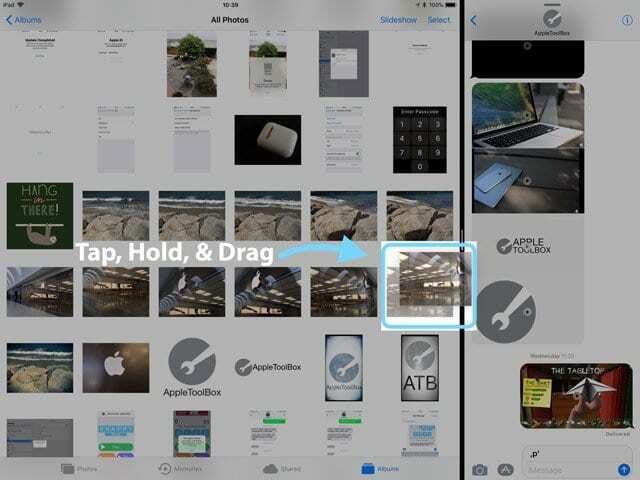
Korak 2 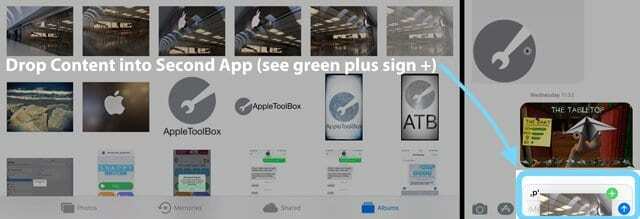
Korak 3 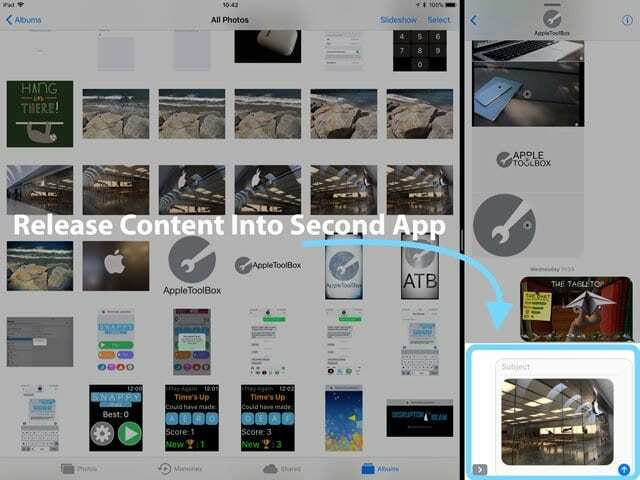
D&D više stavki
I ne staje tu. iOS11 D&D (drag n’ drop) također podržava Multi-Touch. Tako možete pokupiti i dodati više stavki dodirom na njih. Započnite povlačenjem jedne stavke, a zatim dodirnite za dodavanje drugih.
Baš kao u primjeru jedne datoteke, najlakši način za povlačenje više stavki iz jedne aplikacije u drugu je korištenje podijeljenog zaslona vašeg iPada. U ovom primjeru, pošaljimo e-poštu nekim kontaktima.
Prvo otvorite aplikaciju Kontakti, a zatim pomoću funkcije podijeljenog zaslona otvorite Mail i otvorite e-poštu ili sastavite novu poruku. Zatim dugo pritisnite jedan od kontakata koje želite poslati. Držite taj pritisak i lagano ga povucite. Taj se kontakt sada pričvrsti za vaš prst. Zadržite pritisak i dodirnite sve ostale kontakte koje želite poslati. Dok dodirnete svaki dodatni kontakt, ažurira se broj stavki pridruženih izvornom tiskanom stroju. 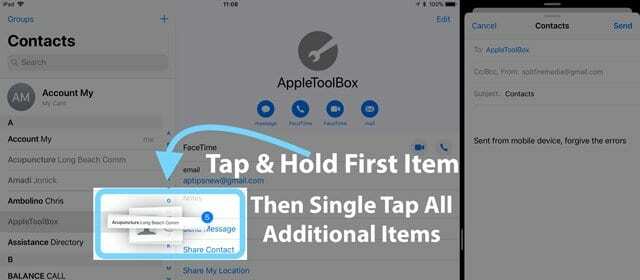
Nakon što odaberete sve svoje kontakte, povucite ih na svoju e-poštu. Dok lebdite iznad poruke, zeleni znak plus + pokazuje broj priložene stavke. Da biste ih dodali u svoju e-poštu, jednostavno otpustite. I kontakti se popunjavaju. 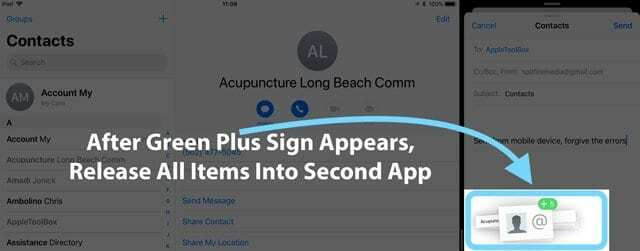
D&D u vaš Dock
Postoji čak i D&D značajka s oprugom pomoću Dock-a vašeg iPada.
Prvo otvorite aplikaciju kao i obično. Zatim dodirnite svoj sadržaj. Drugom rukom (ili prstom) povucite prema gore po Docku. Zatim povucite svoj sadržaj i zadržite pokazivač miša iznad ikone bilo koje D&D podržane aplikacije na Docku. Ako aplikacija podržava povlačenje i ispuštanje, aplikacija se otvara. Zatim dodirnite gdje želite da sadržaj ide i jednostavno ga ispustite.
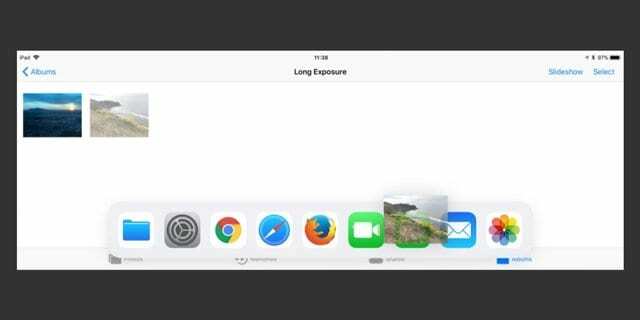
Otkaži povlačenje i ispuštanje
Konačno, nešto što je lako. Da biste otkazali, samo pustite povlačenje. Ili potpuno povucite prstom sa zaslona – čini se da to funkcionira!
Povucite i ispustite u Kartama
Prvo, Apple stvarno poboljšava svoju aplikaciju Map u iOS11. A sada svi možemo povući i ispustiti i lokacije. Lako je poslati lokaciju svojim prijateljima ili kolegama ispuštanjem tog mjesta u Mail, Messages ili bilo koju aplikaciju treće strane koju podržava D&D. Rad u načinu rada Split Screen čini sve to mogućim. Stoga otvorite Karte, a zatim otvorite Poruke jednu do druge ili neka ploča aplikacije lebdi iznad, a zatim samo dugo pritisnite, povucite i ispustite tu lokaciju u Poruke. Lako-peasy!
Povuci i ispusti za Apple Maps trenutno radi samo na iPada– ALI mi se stvarno nadamo da će doći do iPhonea, jer budimo iskreni, većina nas koristi Apple Maps u pokretu, s našim iPhone uređajima!
A ostala poboljšanja karata?
- Ne ometaj tijekom vožnje
- Upute se sada mijenjaju ako skrenete s izvorne rute
- Unutarnje karte za trgovačke centre i zračne luke
- Navođenje autocestom i cestovnom trakom
- Indikatori ograničenja brzine
- Pejzažni prikaz prikazuje više karte
- Kontrola zumiranja jednim prstom
- Pojednostavljeni prikaz karte za upute
- Alternativne rute tijekom navigacije za CarPlay
Prijeđite iz jedne ruke u drugu
Uz iOS11 i iPad, prijenos povlačenja između prstiju ili ruku je jednostavan. Samo zadržite dugi pritisak. Možete čak započeti više sesija povlačenja odjednom dugim pritiskom s više prstiju (ili ruku) u isto vrijeme.
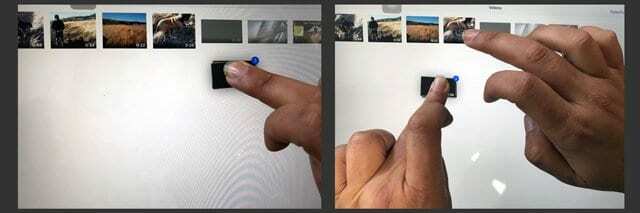
D&D štiti podatke
Za razliku od univerzalnog međuspremnika, povuci i ispusti sigurno je na način na koji to nije. To je zato što su vaši D&D podaci vidljivi samo vašoj odredišnoj aplikaciji, a ne BILO KOJI i SVIM aplikacijama (kao što je međuspremnik).
Potpuno podržane od Apple-a i aplikacije trećih strana!
Povuci i ispusti u potpunosti podržava većinu Appleovih Native Apple aplikacija, a usvajaju ga i aplikacije trećih strana!
Da biste provjerili kompatibilnost s D&D-om, ako vidite zelenu ikonu plus znak (+) prilikom povlačenja u aplikaciju, to je vaš signal da aplikacija podržava povlačenje i ispuštanje. 
Apple Stock aplikacije koje podržavaju povlačenje i ispuštanje:
Početni zaslon, Dock, Podsjetnici, Kalendar, Poruke, Spotlight, Datoteke, Safari, Kontakti, iBooks, Vijesti, Bilješke, Fotografije, Karte, Keynote, Stranice i brojevi.
Povuci i ispusti NE radi ni u JEDNOJ mapi označenoj kao izbrisano – kao što je nedavno izbrisana mapa u Fotografijama. Ako želite povući i ispustiti stavku iz ovih mapa, najprije je premjestite u drugu mapu.
Želite D&D na svom iPhoneu?
Komplicirano je. Za sada vaš iPhone podržava vrlo ograničeno povlačenje i ispuštanje. U osnovi, iOS vašeg iPhonea omogućuje vam samo pomicanje objekata unutar aplikacije (i radi samo s aplikacijama koje podržavaju D&D.)
Za iPhone, čini se da aplikacija Files u iOS11 u potpunosti podržava povlačenje i ispuštanje. I možemo povući i ispustiti slikovne datoteke između Mojih albuma u fotografijama.
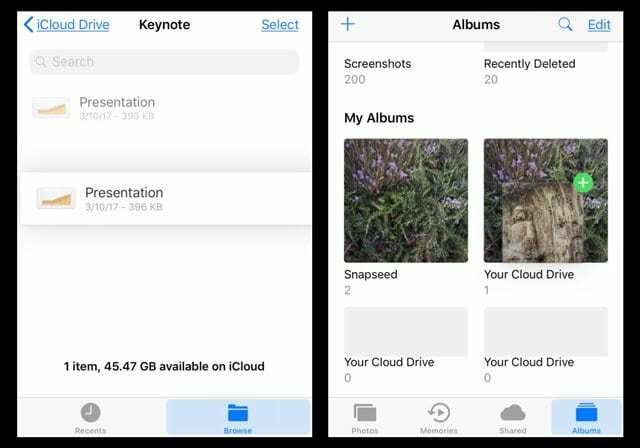
Evo kompliciranog dijela: funkcija povlačenja i ispuštanja aplikacije u aplikaciju postoji u iOS11 za iPhone uređaje - ali je uglavnom onemogućena i nije dostupna korisnicima. Apple tvrdi da je onemogućio povlačenje i ispuštanje zbog malog zaslona iPhonea, nedostatka Dock-a I trenutne nemogućnosti podjele zaslona ili prikazivanja multitaskinga. Osim toga, za ispuštanje i povlačenje doista je potrebno više prstiju ili ruku, pa ga korištenje s iPhoneom nije baš jednostavno.
Dakle, za sada, povlačenje i ispuštanje među aplikacijama ostaje potencijalna značajka. Možda u sljedećoj generaciji iPhonea?

Veći dio svog profesionalnog života Amanda Elizabeth (skraćeno Liz) obučavala je sve vrste ljudi o tome kako koristiti medije kao alat za pričanje vlastitih jedinstvenih priča. Ona zna nešto o podučavanju drugih i stvaranju vodiča!
Njezini klijenti uključuju Edutopia, Scribe Video Center, Third Path Institute, zagrada, The Philadelphia Museum of Art, i Big Picture Alliance.
Elizabeth je stekla diplomu magistra likovnih umjetnosti u izradi medija na Sveučilištu Temple, gdje je također predavala studentima kao pomoćna profesorica na njihovom odjelu za film i medijsku umjetnost.